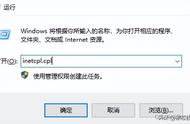理解网络结构
- 基础架构: 中小型企业的网络通常由接入层、汇聚层、核心层和网络出口组成。理解这一基础架构有助于我们定位网络问题。
- 物理链路检查: 确保硬件连接正常,查看设备状态灯。
- IP地址设置核查: 检查本机的IP地址、子网掩码、网关和DNS设置。
- 网络连通性测试: 使用ping、traceroute等命令测试网络连通性。
- 设备配置检查: 检查网络设备的配置,确保无误。
- 终端主机命令:
- ping 192.168.100.254:连通性测试。
- tracert –d 192.168.10.254:路径追踪。
- ipconfig /all:查看网卡信息。
- ipconfig /release:网卡信息复位。
- ipconfig /renew:重获取IP地址(DHCP环境下)。
- ipconfig /flushdns:刷新DNS缓存。
- ARP –a:查看ARP信息。
- arp -d:重置网卡ARP信息。
- telnet 192.168.100.254:远程登录。
- Wireshark: 学会使用Wireshark等抓包工具,分析网络数据流,定位问题。
- 数据流追踪: 了解数据的走向,关注数据流向,是缩小网络故障点、快速定位问题的关键。
- 分段定位:
- 从用户端PC到接入交换机。
- 从接入交换机到汇聚层交换机。
- 从汇聚层交换机到核心交换机。
- 从核心交换机到防火墙。
- 从防火墙到路由器。
- 从路由器到出口网关。
- 定位故障范围: 根据故障的表现,判断是全网性、小范围还是单点性故障。
- 排除故障: 从“链路”到“配置”,逐步排查,定位故障源。
- 网络设备:
- 查看状态灯,包括电源指示灯、状态灯、报警灯。
- 感知设备的温度,检查设备是否温度过高。
- 物理链路:
- 检查链路指示灯。
- 拔插链路。
- 更换端口。
- 网络环境要求:
- 温度:15℃~30℃。
- 相对湿度:40%~65%。
- 洁净度、抗干扰、电源要求等。
- 命令行工具: 掌握并熟练使用ping、tracert、ipconfig、arp、telnet等命令。
- PC无法获取IP地址:
- 检查网络线路是否连接正常。
- 使用ipconfig /renew命令尝试重新获取IP地址。
- 检查DHCP服务器是否正常工作。
- 在本地静态设置IP地址,查看是否能够上网。
- PC可以获取IP地址,但不能上网。
- 使用ping命令测试网关、DNS和公网IP的连通性。
- 检查本地DNS设置是否正确。
- 检查防火墙设置,确认是否阻止了网络访问。
- PC获取到错误的IP地址。
- 检查DHCP服务器的地址池配置。
- 使用ipconfig /release和ipconfig /renew命令重新获取IP地址。
- 检查是否存在IP地址冲突。
- PC不能通过域名访问网站。
- 使用ping命令测试DNS服务器的连通性。
- 使用ipconfig /flushdns命令清除DNS缓存。
- 检查本地DNS设置是否正确。
- ARP欺骗攻击。
- 使用arp -a命令查看ARP表,检查是否有异常。
- 安装并使用ARP防护工具。
- 提高网络安全性,限制未知设备接入。
- 配置错误—接口VLAN划分错误。
- 检查交换机端口VLAN配置。
- 确认接口VLAN与设备所在VLAN一致。
- 重新配置错误的VLAN划分。
- 网络环路。
- 检查网络拓扑,确认是否存在环路。
- 配置生成树协议(STP)防止环路发生。
- 调整网络架构,消除环路。
- 校内只有部分网段能上网,其他不允许。
- 检查路由器和防火墙的访问控制列表(ACL)。
- 确认各网段的出口策略是否正确配置。
- 调整网络策略,确保合理的网络访问权限。
- 内网服务器无法被公网访问。
- 检查服务器的防火墙设置。
- 检查网络设备的NAT和端口转发配置。
- 确认公网IP地址是否正确映射到内网服务器。
附:、
附:常用链路排查思路

关注我,持续成长,做专业弱电人
,